ainer\”>
生活中总有把照片拍糊了的情况,如何才能让照片变得清晰呢?其实非常简单,只需一个滤镜就可以搞定!
PS中有一个非常重要的功能——滤镜,在PS滤镜菜单下,可以看到有非常多的选项 , 这些选项在图像处理上发挥着非常重要的作用 。今日小编就用常用的锐化滤镜,把模糊的图像处理得相对清晰一些 。
1、在PS中拖入素材,按快捷键Ctrl+J复制一层,并把复制的图层右击转换为智能对象 。

文章插图
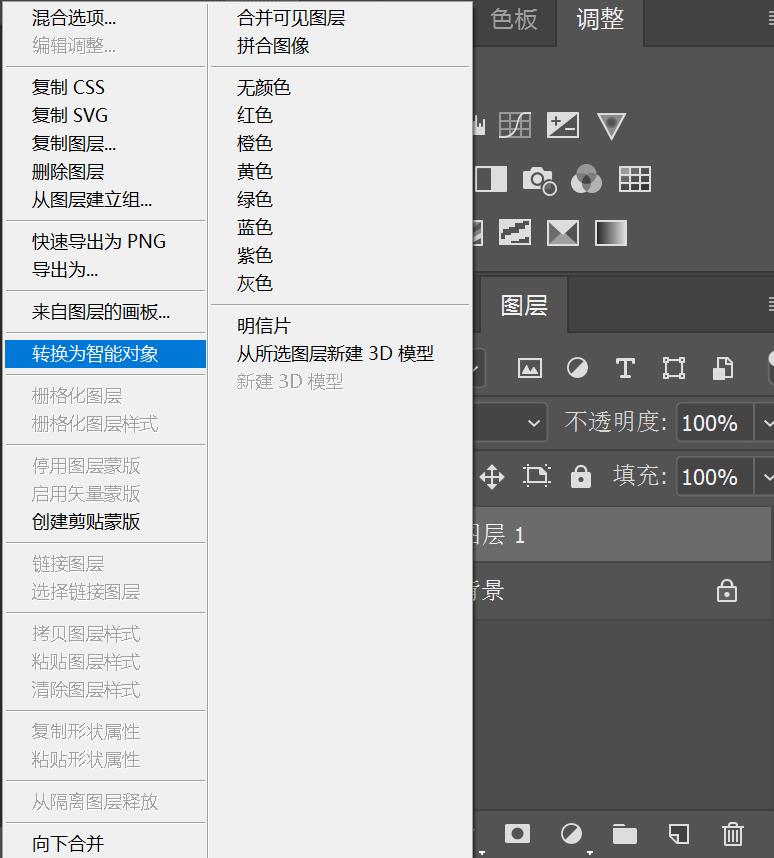
文章插图
注意:智能对象的好处就是在保护图像的同时,使画面处理更加灵活,而运用到智能对象的滤镜会变成智能滤镜,这样使我们在设计中有更多的修改空间 。
2、对图层1 执行【滤镜—其他—高反差保留滤镜】,弹出调整窗口 。高反差保留滤镜主要是将图像中颜色、明暗反差较大部分的交界处保留下来,即有明显轮廓线的地方会保留下来,半径越?。??试较嗨疲话刖对酱螅?保留原图细节越多,色彩差异也就越大;设置半径的时候,观察画面,在保证色彩差异的情况下,尽可能的把半径拉大一些 。这一步,主要是通过高反差保留锐化图像的边缘轮廓线 。

文章插图
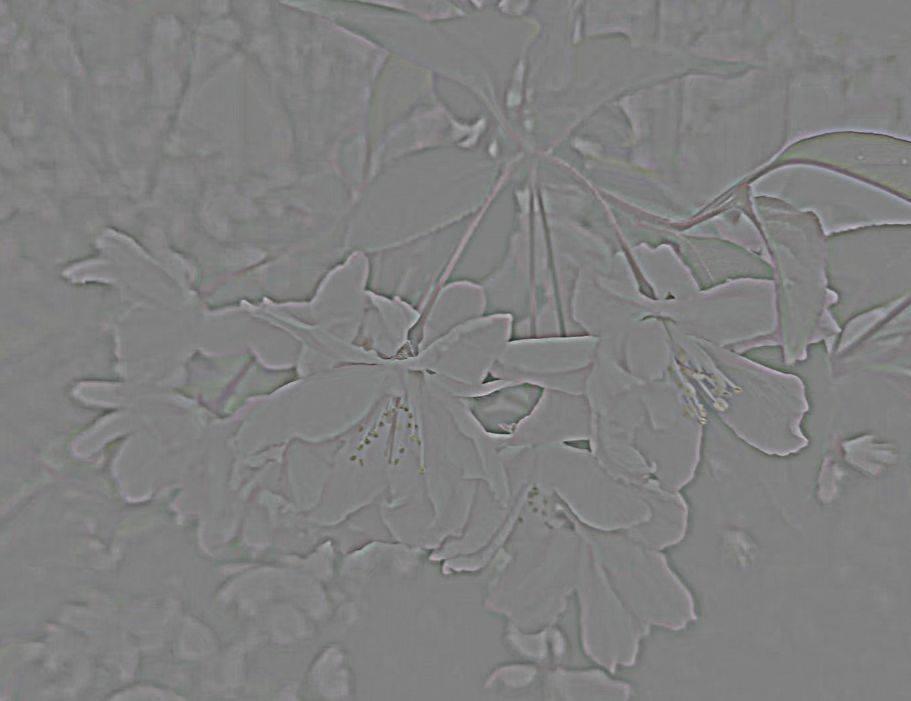
文章插图
3、再对图层1执行【滤镜—锐化—USM锐化】;
USM锐化滤镜可以通过增强相邻像素之间的对比度来聚集模糊的图像 。简单来说,是将画面中模糊部分变得清晰,所以锐化滤镜的作用就是将模糊的图片变得清晰 。
在弹出的窗口设置参数 。
数量:用于调节锐化的程度,数值越大 , 锐化效果越明显;
半径:用于设置图像轮廓周围被锐化的范围,数值越大,锐化效果越明显;
阈值:用于设置锐化相邻像素必须达到的最低差值;
参数在调整的时候不宜过大,否则会产生噪点 。

文章插图

文章插图
3、调整完成后,单击确定 , 回到图层面板中,修改图层混合模式为叠加 。
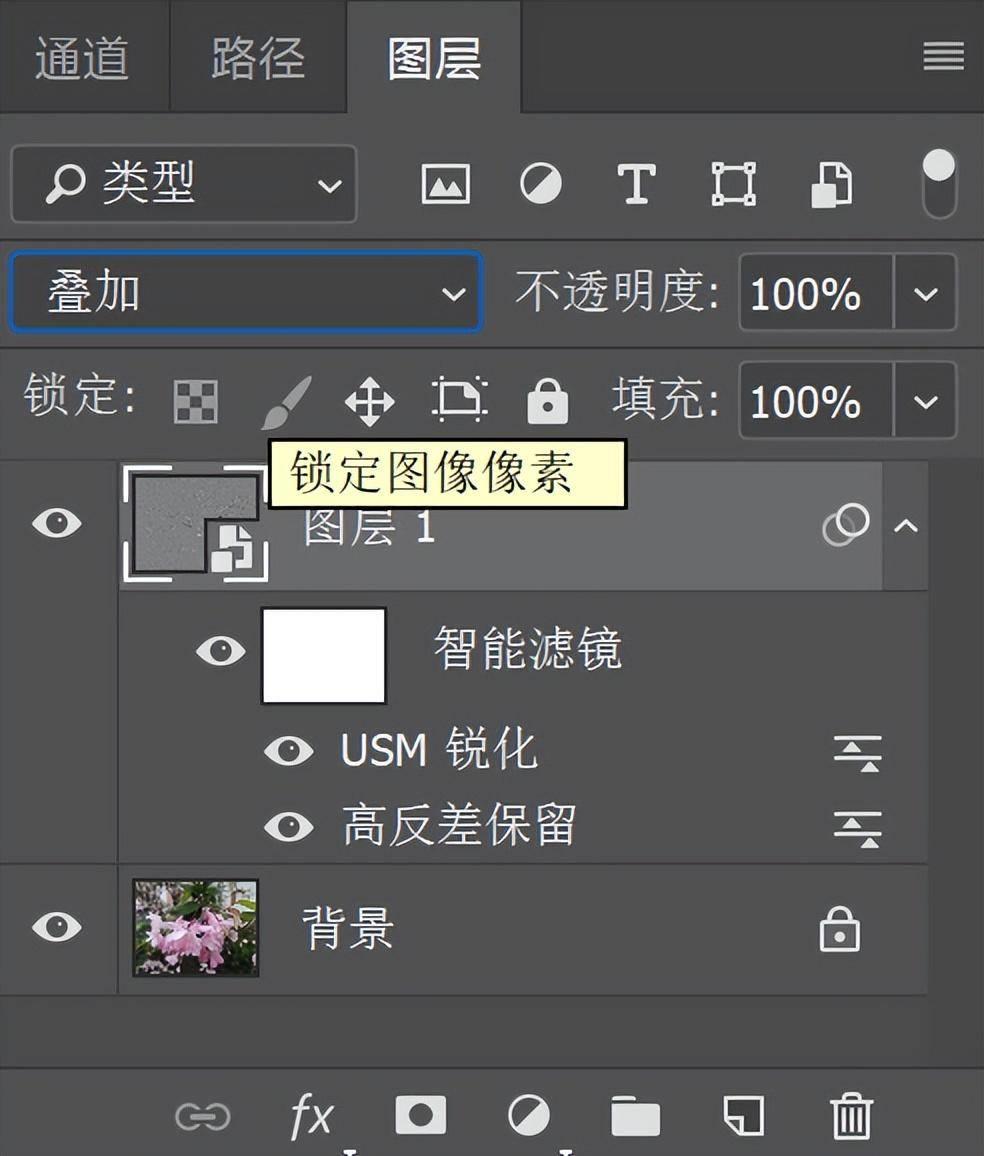
文章插图

文章插图
4、单击调整图层,选择曲线命令,提亮画面,让图片不那么暗沉 。

文章插图

文章插图
5、最后,按快捷键Ctrl+Alt+Shift+E合并图层 , 执行【滤镜-Camera Raw滤镜】对图片进行调色 。参数值可以参考下图:

文章插图
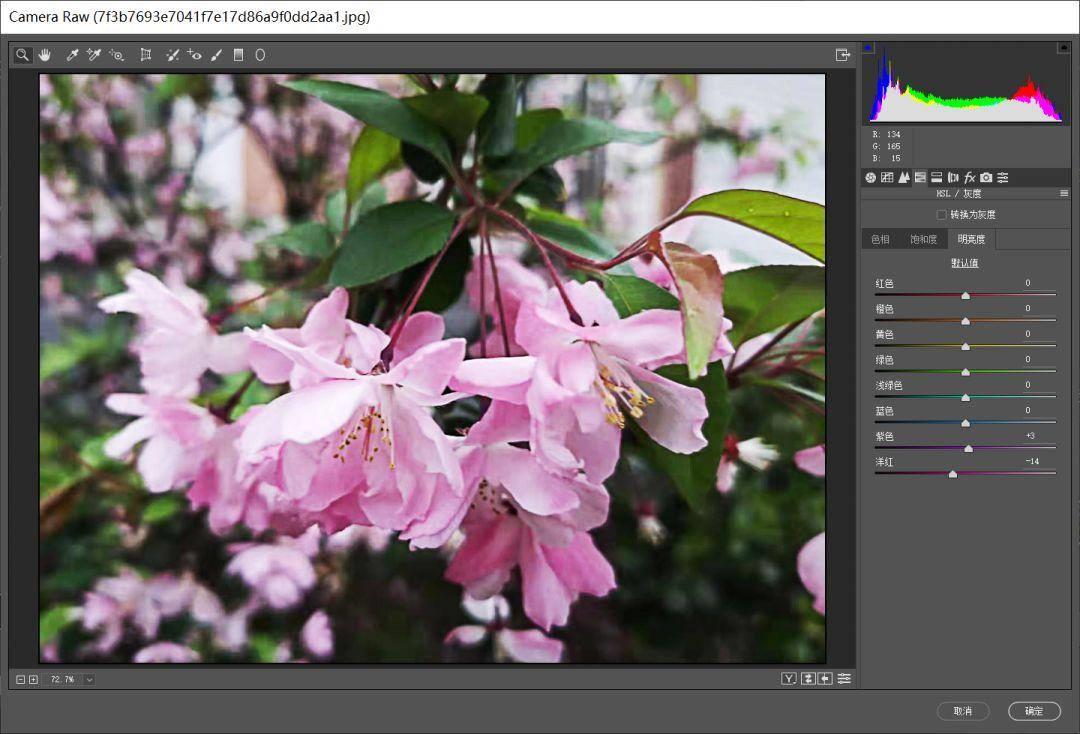
文章插图
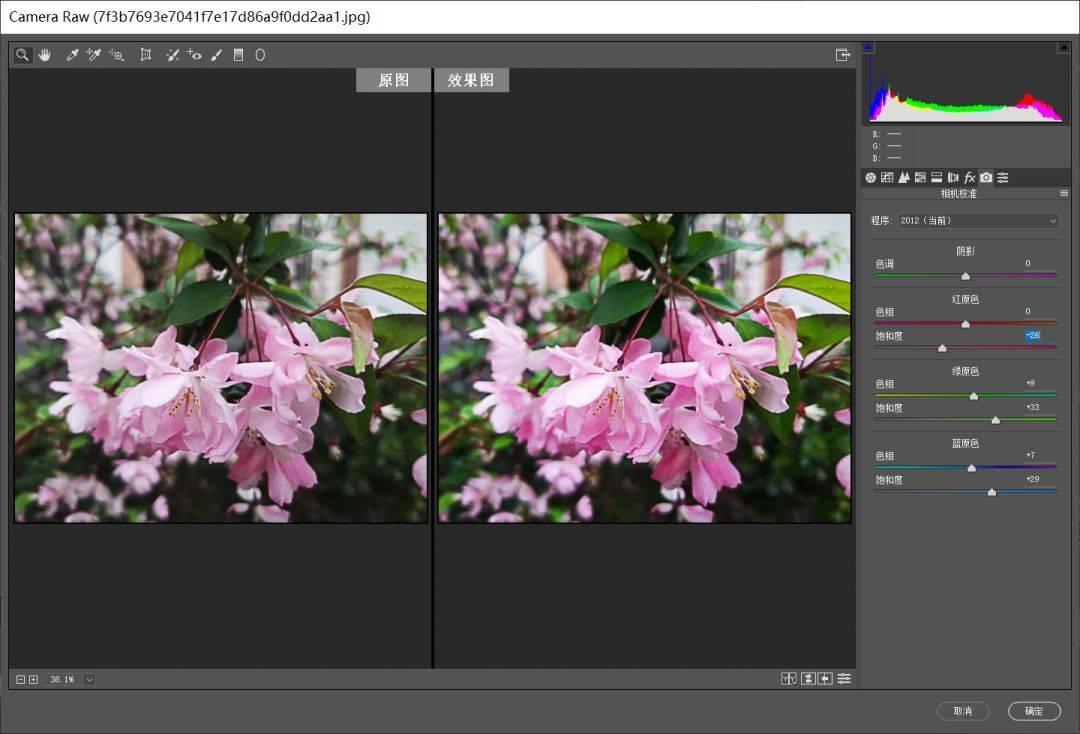
文章插图
【ps把图片变清晰的方法有哪些 分享ps基础知识】处理之后,单击确定回到PS界面中,照片就处理完成了 , 是不是很简单呢!

文章插图

文章插图
- ai描边粗细怎么改单位 ai画笔大小粗细变化的调整
- idea中间有一条竖线什么意思 idea变量下面有下划线的原因
- 抖音怎么把本地录音传上去 抖音里面的录音功能使用
- 微信朋友圈吞画质怎么解决 照片发朋友圈变模糊的修复
- 制作动图表情包的软件 免费制作动态图片软件推荐
- ps曲面贴图怎么贴 ps图片贴合形状的方法
- 在线修改尺寸大小工具 免费改变图片大小的工具使有
- 怎样把抖音视频发到朋友圈 自己拍的抖音本地保存
- 手机屏幕变成黑白色怎样调回来 黑白屏调回正常屏的办法
- ps调整图片颜色的方法 ps调色调成想要颜色
